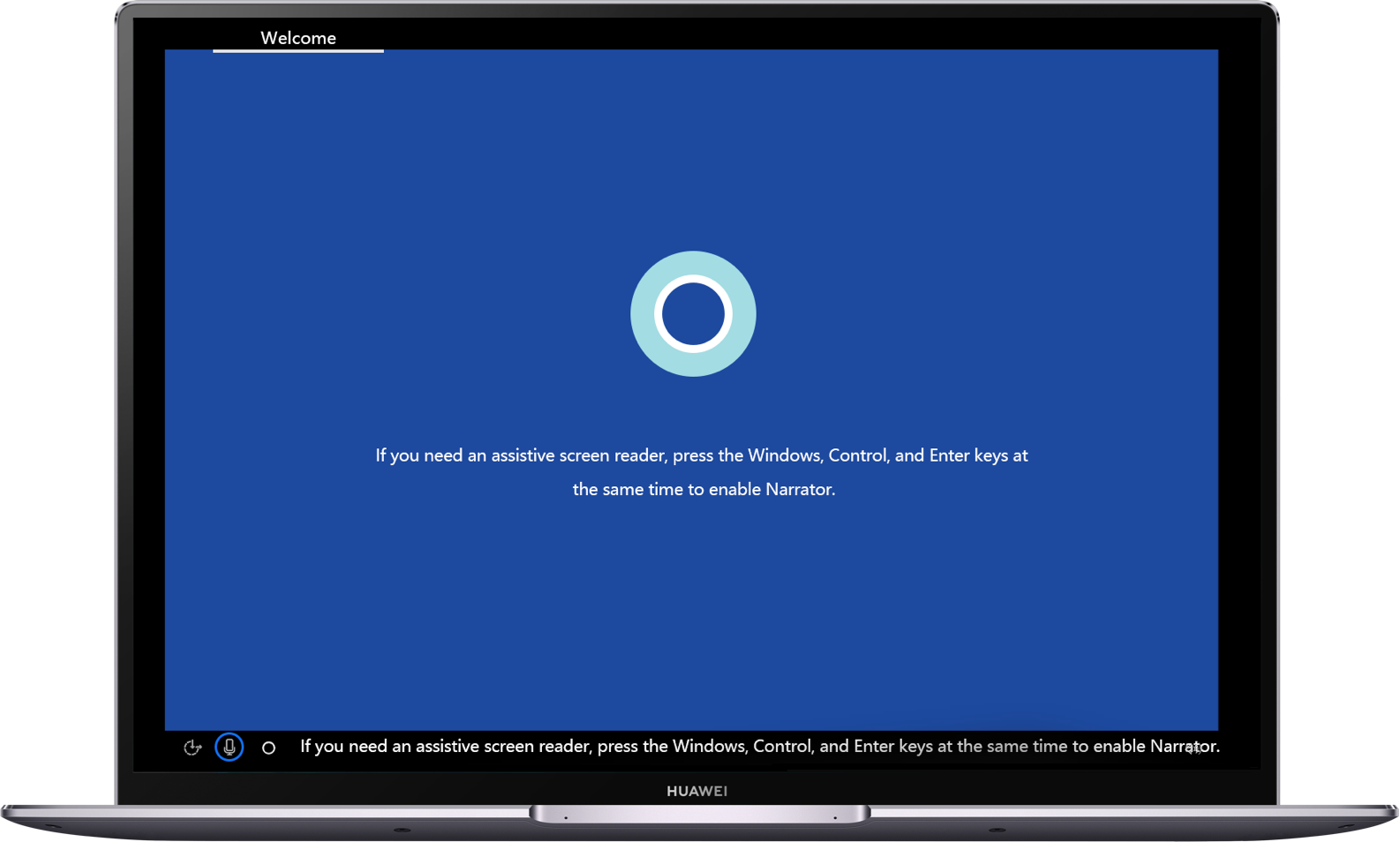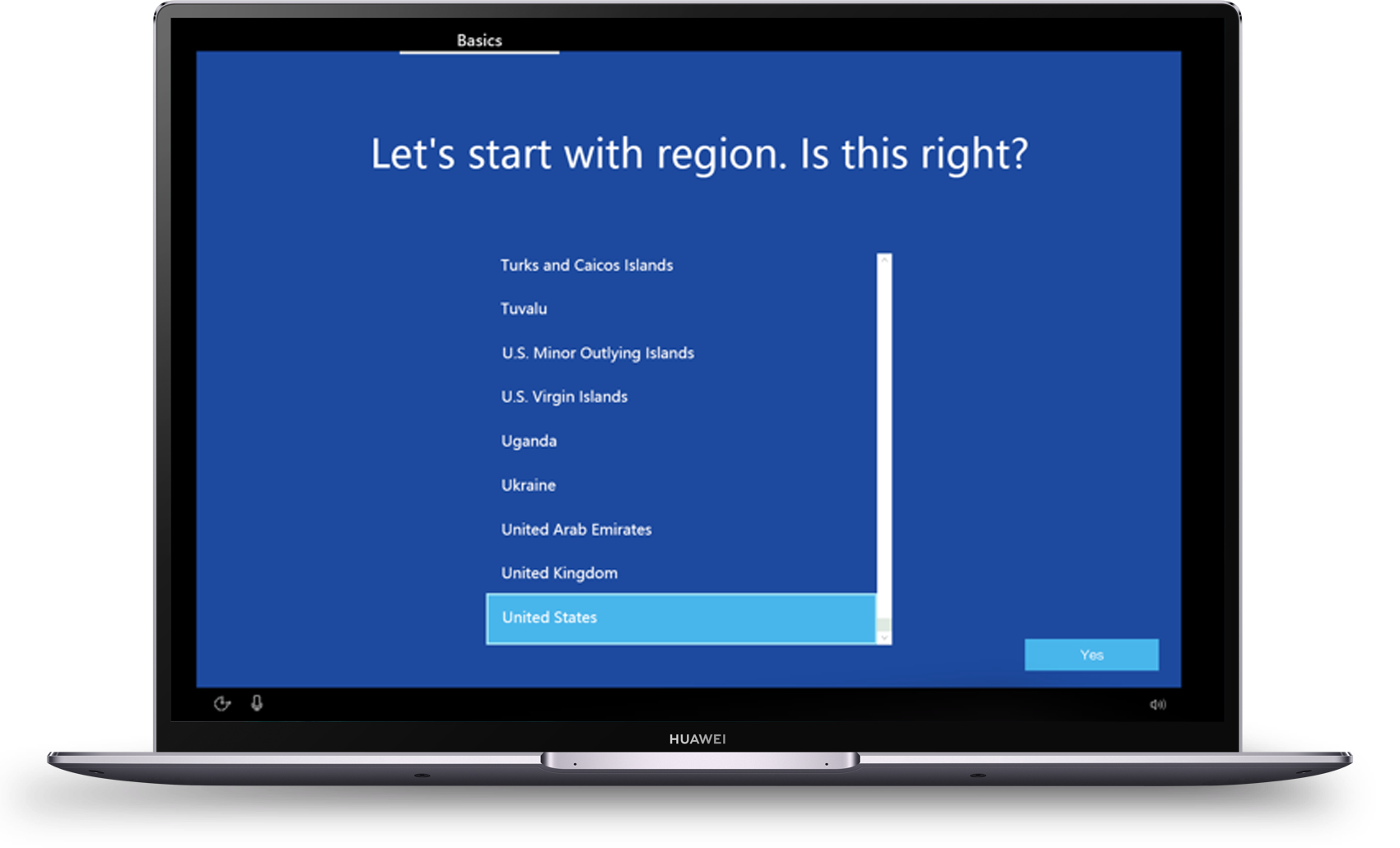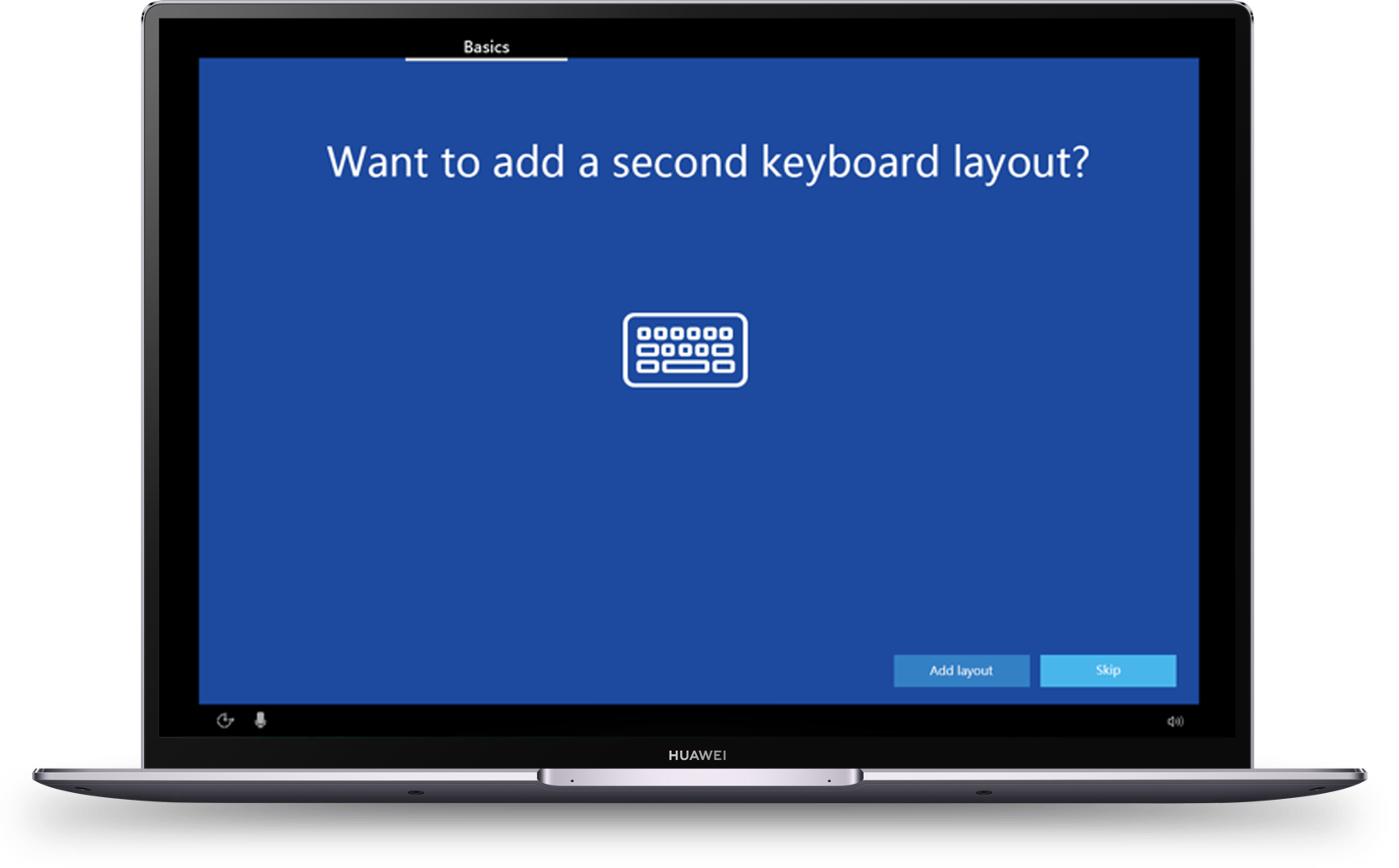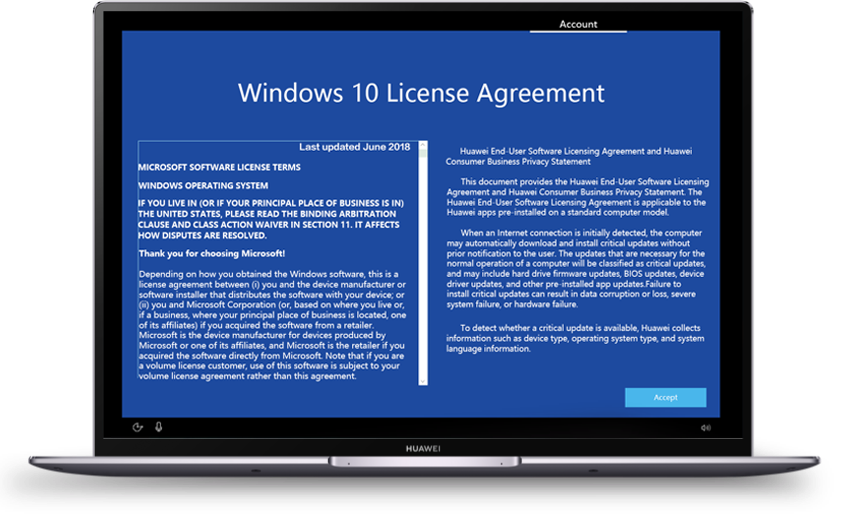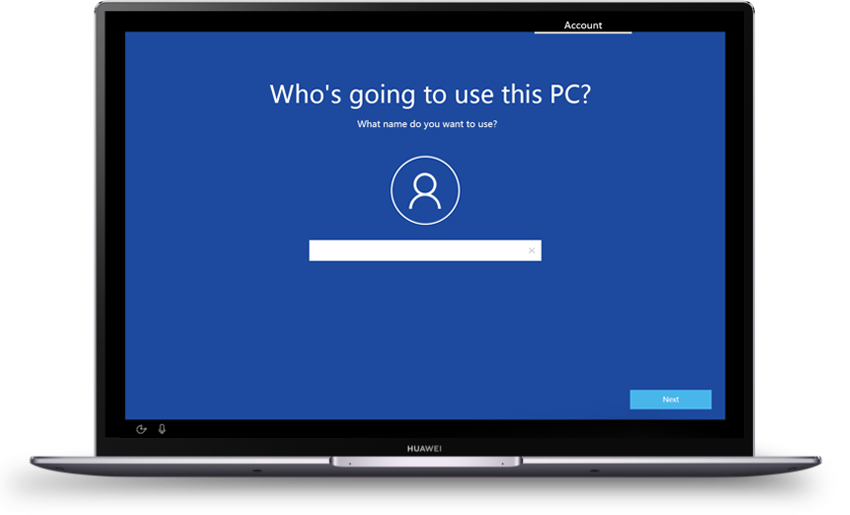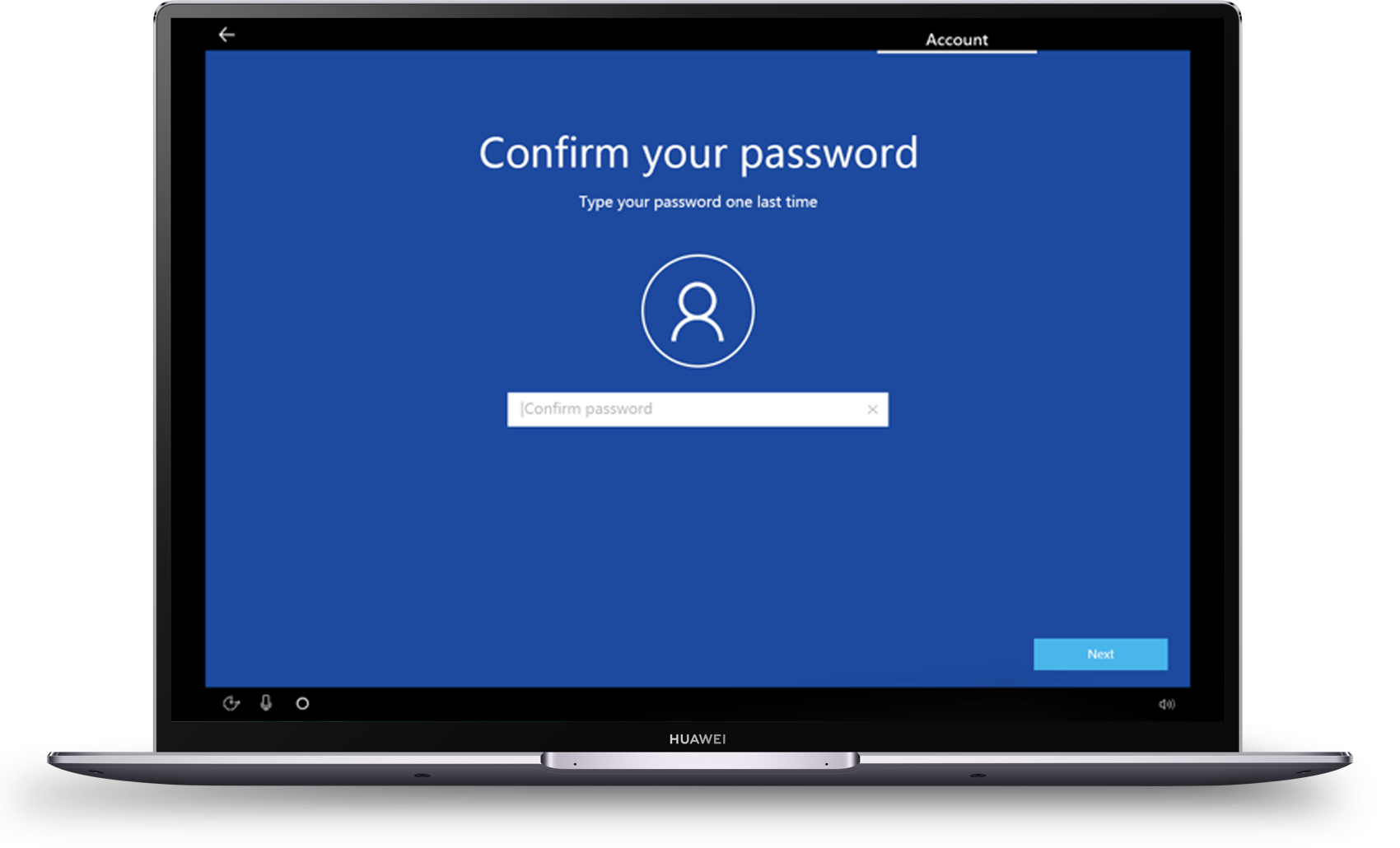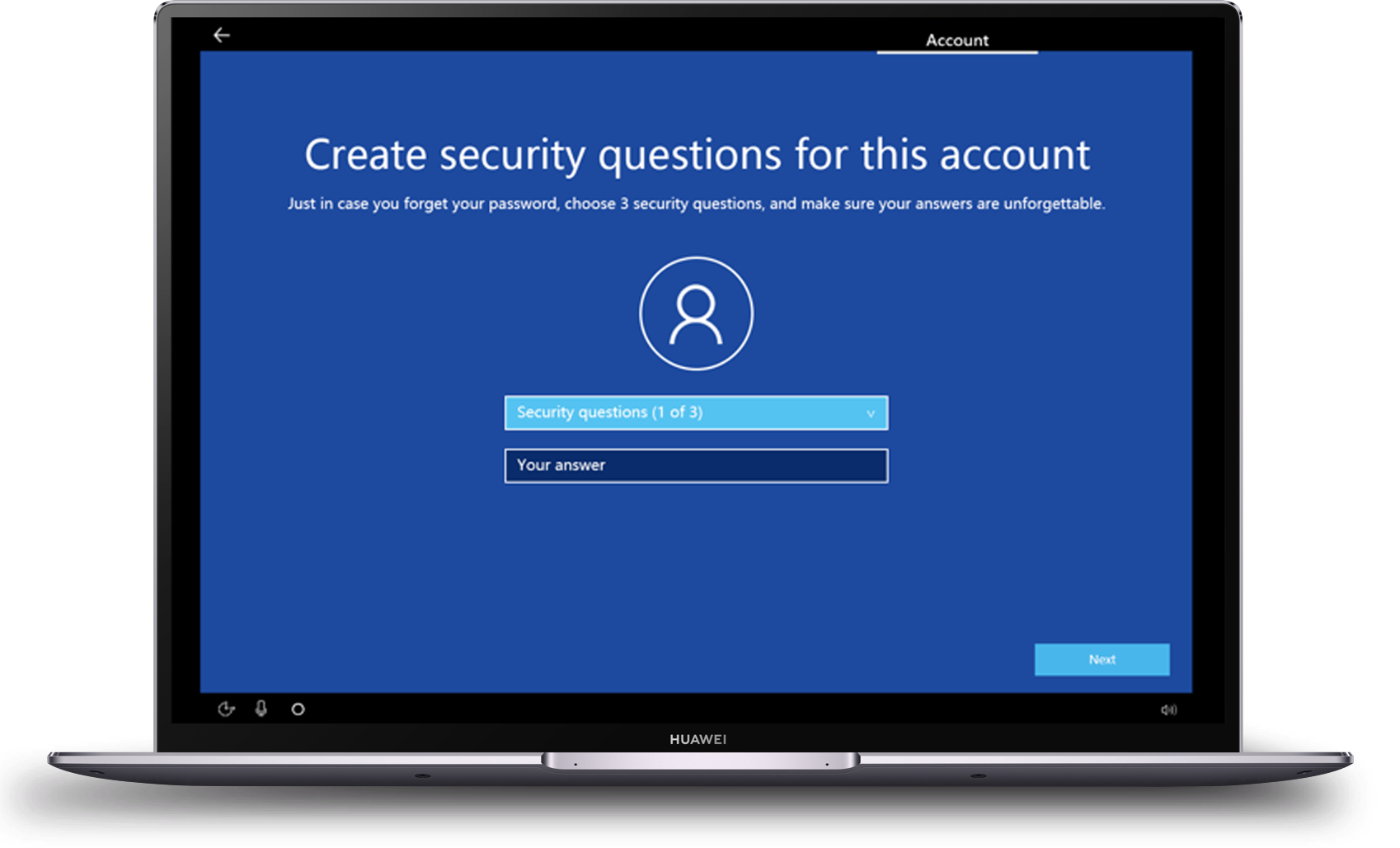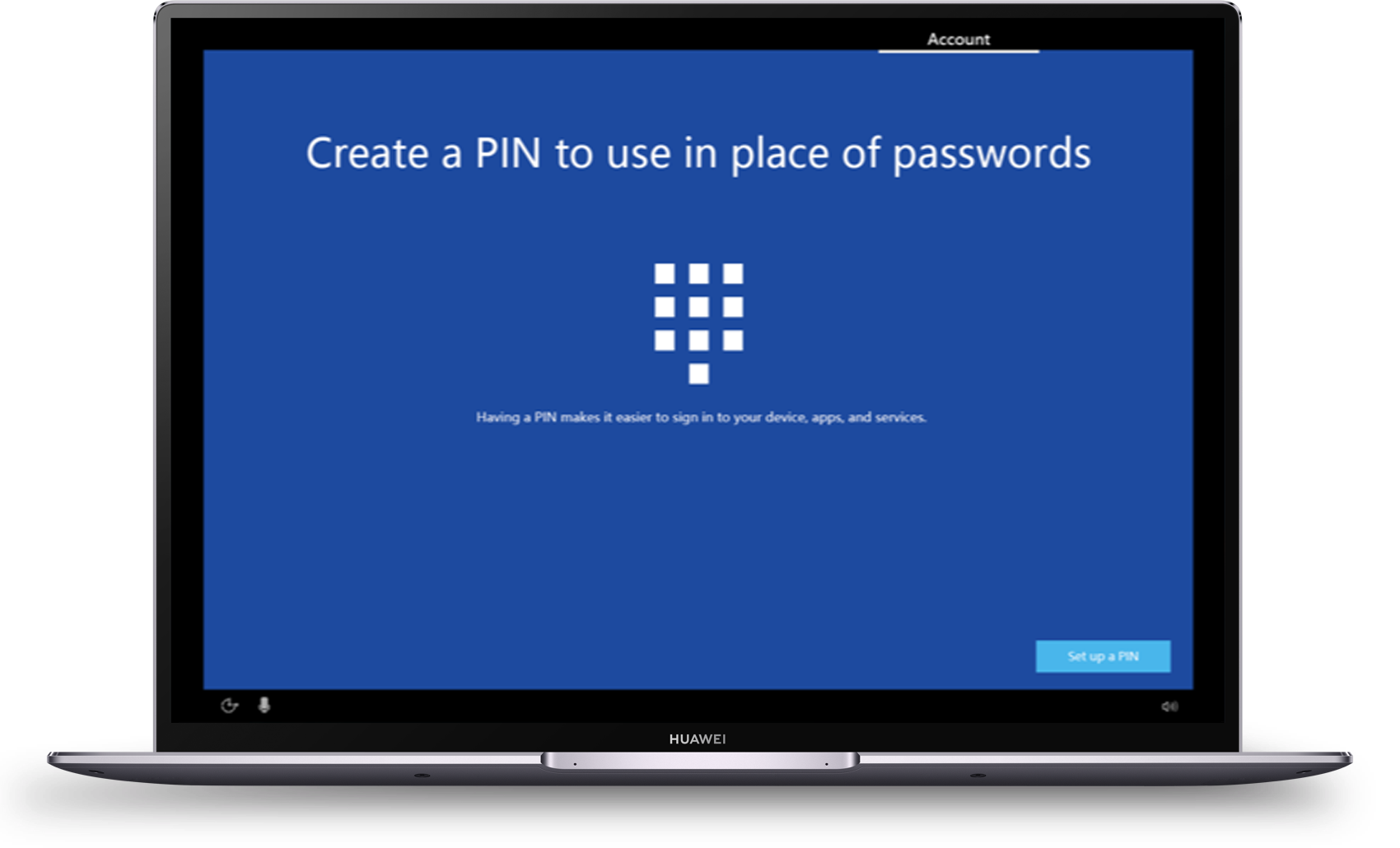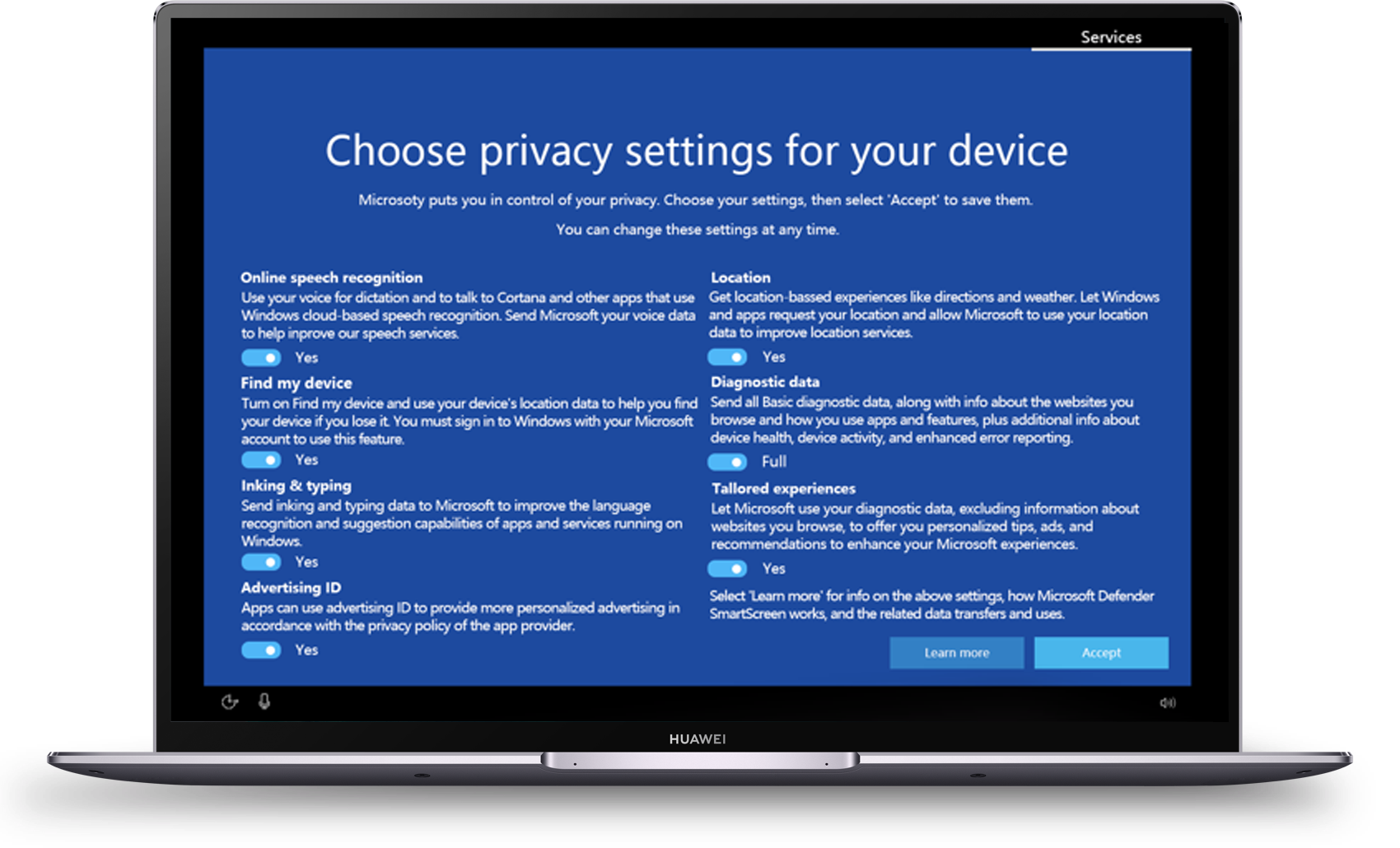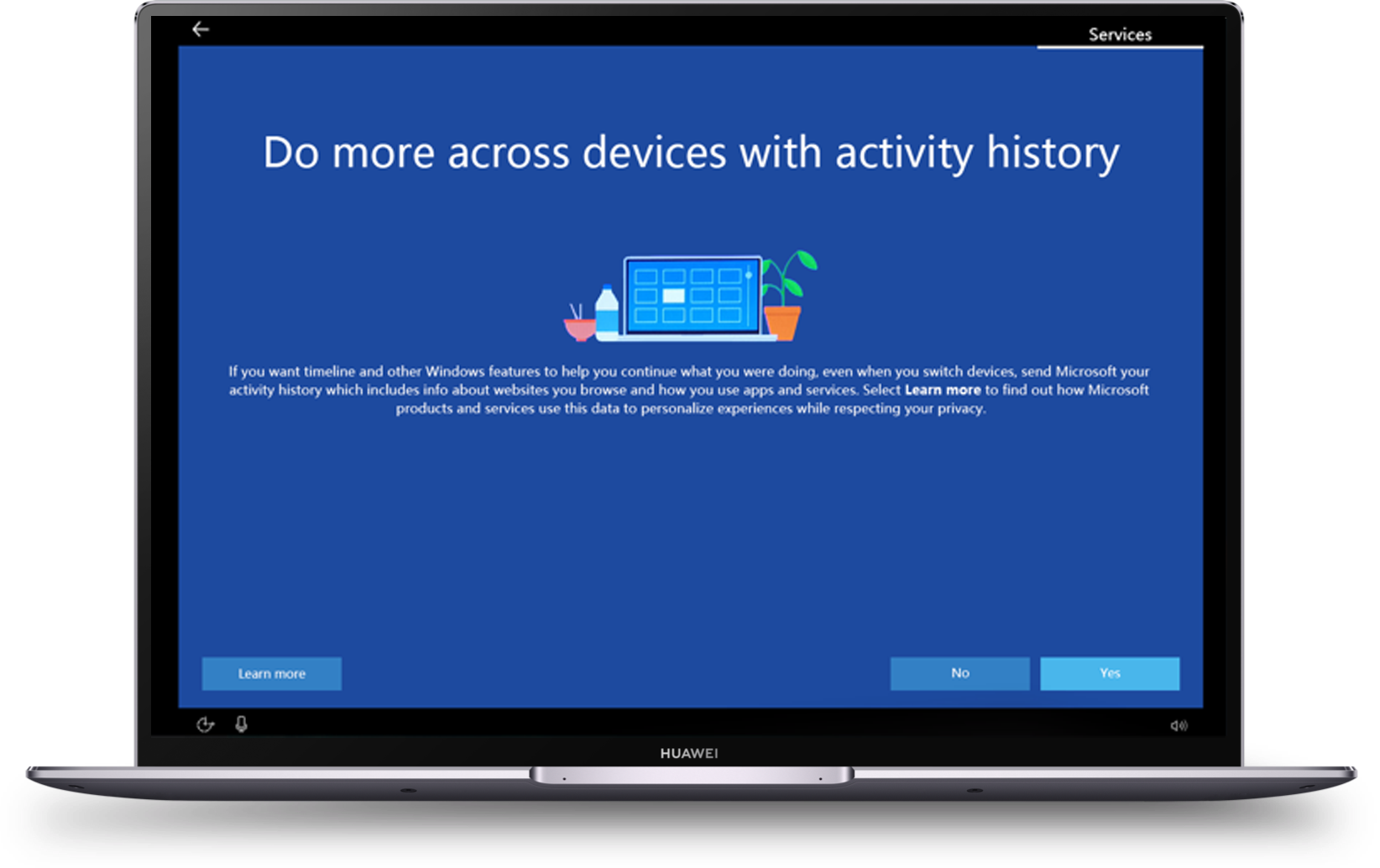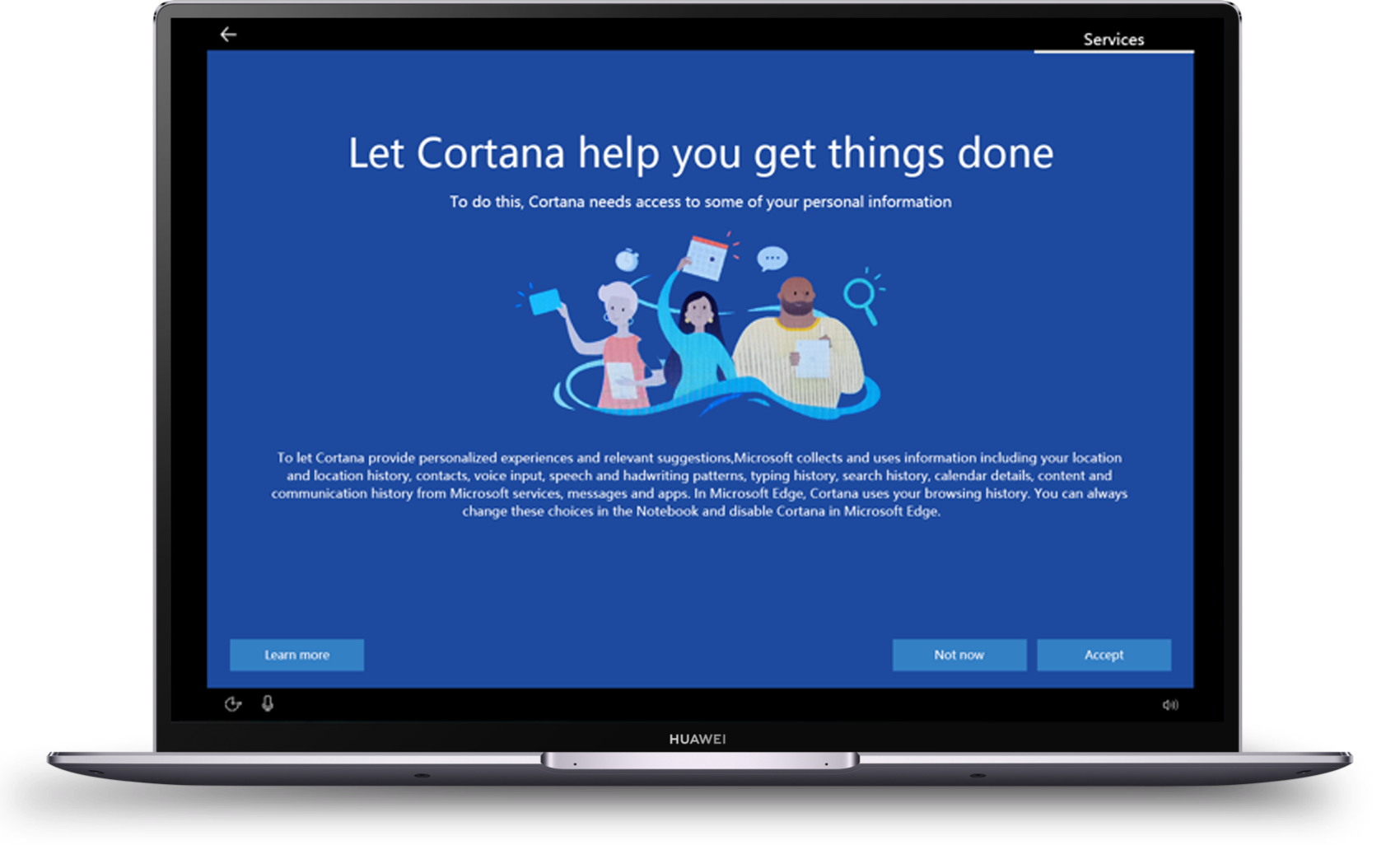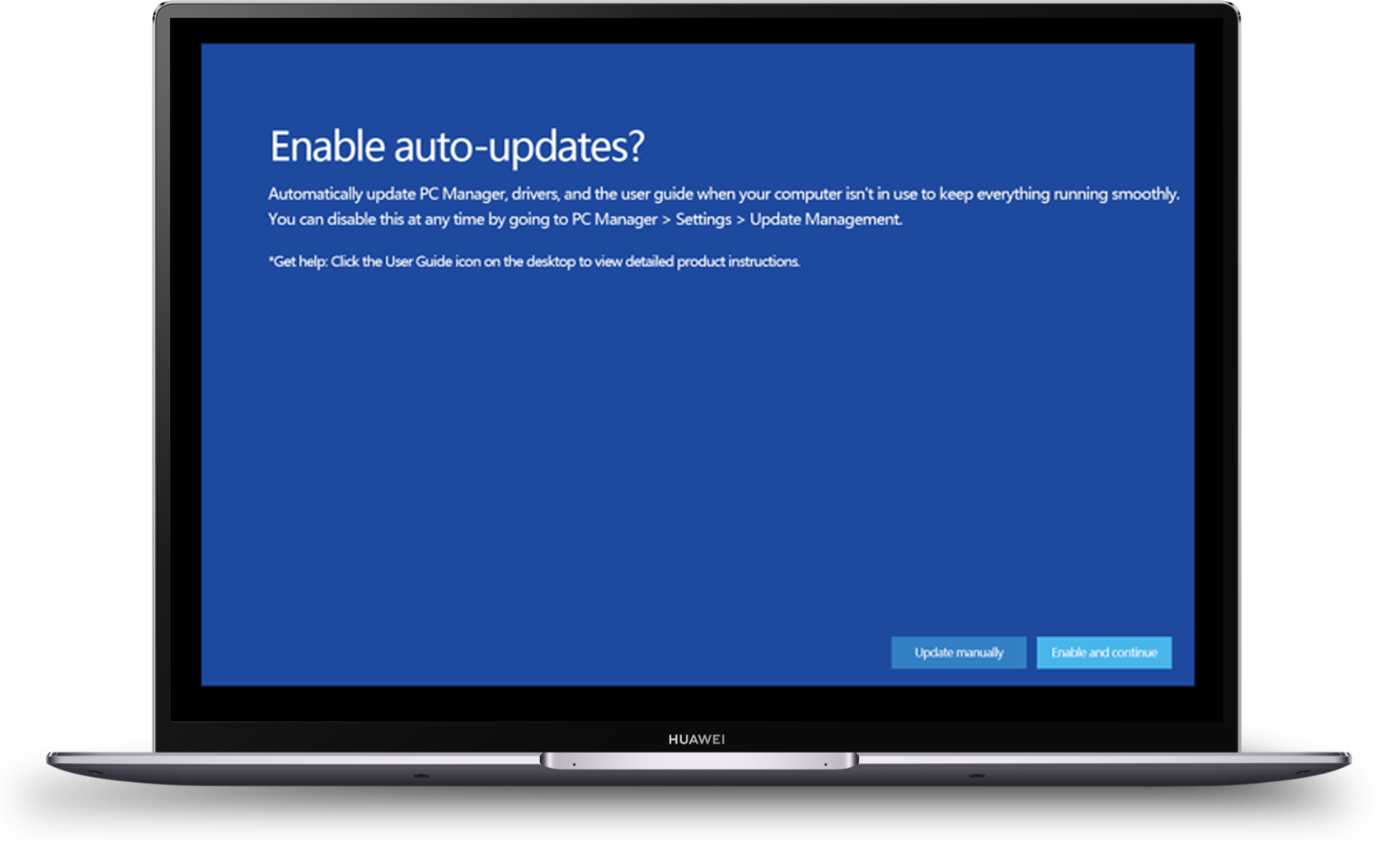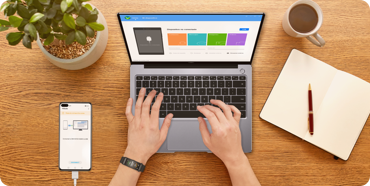Configura tu Laptop
Aprende a reorganizar el espacio de tus discos y personalizar la configuración de las funciones básicas como la fuente, el brillo, etc. para disfrutar de una maravillosa experiencia de usuario.
Más
Cambia la partición del disco
Intenta métodos simples para crear la partición del disco y aprovechar al máximo el espacio de tu Laptop.
Más
Solicita la garantía y beneficios
Aprende a verificar las especificaciones, la garantía y los beneficios de tu nueva Laptop.
Más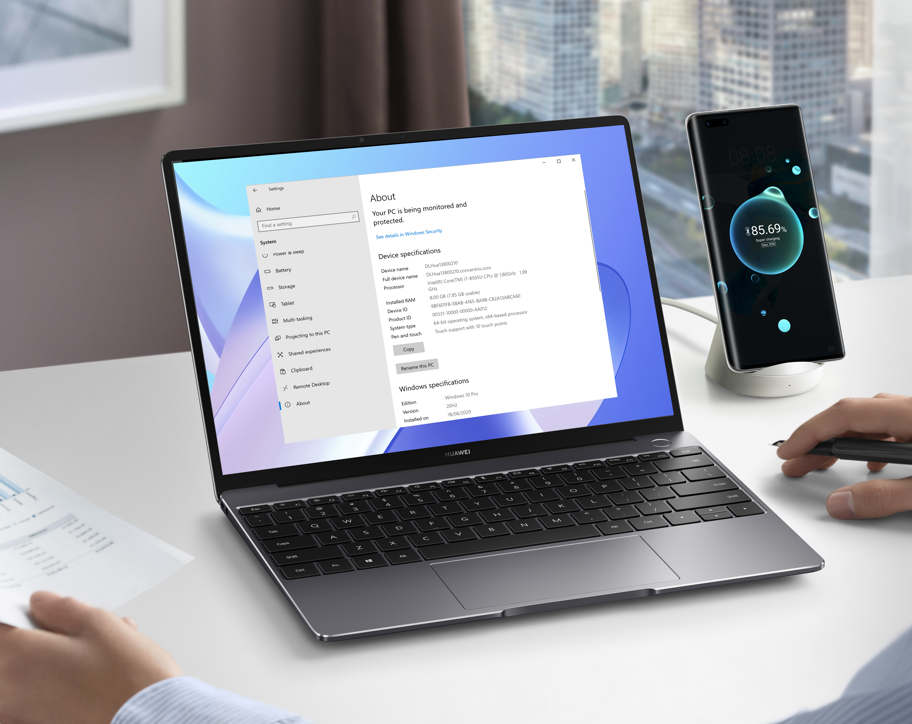

Gestor de PC
El Gestor de PC preinstalado ayuda a solucionar problemas comunes de tu laptop (por ejemplo, congelamiento, desconexión de WLAN, etc.), actualiza los controladores, administra la energía y brinda acceso rápido a reparaciones u otros servicios.
HiSuite
Un ayudante inteligente para gestionar datos, aplicaciones y el sistema de tus teléfonos inteligentes Android en tu Laptop.
Colaboración de pantalla múltiple
Proyecta la pantalla del teléfono en la computadora y admite la transferencia de archivos entre dispositivos y conmutación de audio.